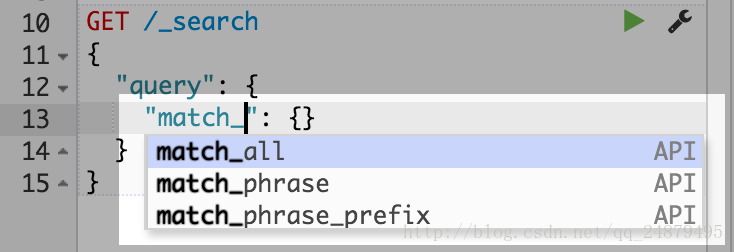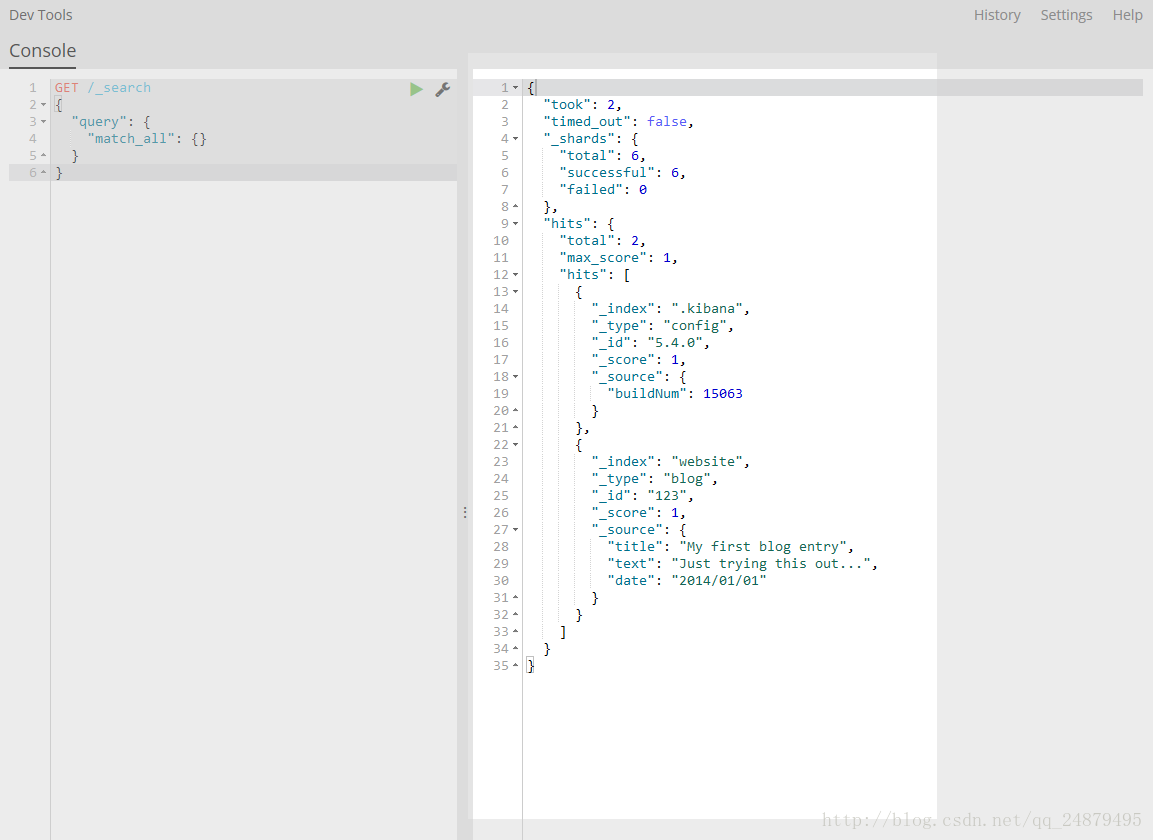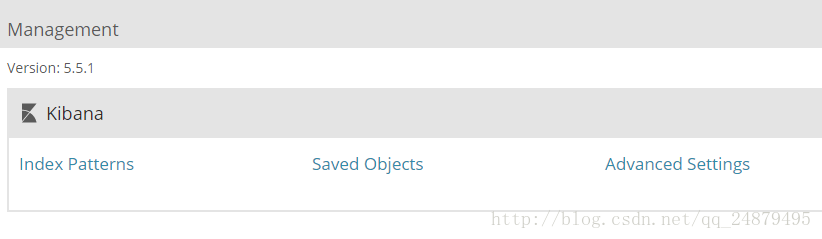1、Discover功能
—— 查看当前索引下的所有数据、搜索过滤数据
Discover 标签页用于交互式探索你的数据。你可以访问到匹配得上你选择的索引模
式的每个索引的每条记录。你可以提交搜索请求,过滤搜索结果,然后查看文档数
据。你还可以看到匹配搜索请求的文档总数,获取字段值的统计情况。如果索引模
式配置了时间字段,文档的时序分布情况会在页面顶部以柱状图的形式展示出来。
1)设置时间过滤器
时间过滤器(Time Filter)限制搜索结果在一个特定的时间周期内。如果你的索引包含
的是时序诗句,而且你为所选的索引模式配置了时间字段,那么就就可以设置时间
过滤器。
默认的时间过滤器设置为最近 15 分钟。你可以用页面顶部的时间选择器(Time
Picker)来修改时间过滤器,或者选择一个特定的时间间隔,或者直方图的时间范
围。如下图:
时间过滤器主要有三种类型:
-
快速过滤,直接选择一个短链接即可
-
相对时间过滤,点击 Relative 然后输入一个相对的开始时间。可以是任意数字的秒、分、小时、天、月甚至年之前
-
绝对时间过滤,点击 Absolute 然后在 From 框内输入开始日期,To 框内输入结束日期
点击时间选择器底部的箭头隐藏选择器
2)搜索数据
在 Discover 页提交一个搜索,你就可以搜索匹配当前索引模式的索引数据了。你可以直接输入简单的请求字符串,也就是用 Lucene query syntax,也可以用完整的基于 JSON 的 Elasticsearch Query DSL。
具体语法我们将在下一节介绍
。搜索界面如下图:
当你提交搜索的时候,直方图,文档表格,字段列表,都会自动反映成搜索的结果。hits(匹配的文档)总数会在直方图的右上角显示。文档表格显示前 500 个匹配文档。文档默认倒序排列,最新的文档最先显示。你可以通过点击时间列的头部来反转排序。
3)按字段过滤
你可以过滤搜索结果,只显示在某字段中包含了特定值的文档。也可以创建反向过
滤器,排除掉包含特定字段值的文档。
-
要从字段列表添加过滤器:
-
点击你想要过滤的字段名。会显示这个字段的前 5 名数据。每个数据的右侧,有两个小按钮 —— 一个用来添加常规(正向)过滤器,一个用来添加反向过滤器。
-
要添加正向过滤器,点击 Positive Filter 按钮 。这个会过滤掉在本字段不包含这个数据的文档。
-
要添加反向过滤器,点击 Negative Filter 按钮 。这个会过滤掉在本字段包含这个数据的文档。
-
要从文档表格添加过滤器:
-
点击表格第一列(通常都是时间)文档内容左侧的 Expand 按钮 展开文档表格中的文档。每个字段名的右侧,有两个小按钮 —— 一个用来添加常规(正向)过滤器,一个用来添加反向过滤器。
-
要添加正向过滤器,点击 Positive Filter 按钮 。这个会过滤掉在本字段不包含这个数据的文档。
-
要添加反向过滤器,点击 Negative Filter 按钮 。这个会过滤掉在本字
discover功能段包含这个数据的文档。
4)过滤器(Filter)的协同工作方式
在 Kibana 的任意页面创建过滤器后,就会在搜索输入框的下方,出现椭圆形的过滤条件。鼠标移动到过滤条件上,会显示下面几个图标:
5)查看文档数据
当你提交一个搜索请求,最近的 500 个搜索结果会显示在文档表格里。你可以在Advanced Settings 里通过 discover:sampleSize 属性配置表格里具体的文档数量。默认的,表格会显示当前选择的索引模式中定义的时间字段内容(转换成本地时区)以及 _source 文档。你可以从字段列表添加字段到文档表格。还可以用表格里包含的任意已建索引的字段来排序列出的文档。要查看一个文档的字段数据,点击表格第一列(通常都是时间)文档内容左侧的Expand(三角形) 按钮 。Kibana 从 Elasticsearch 读取数据然后在表格中显示文档字段。这个表格每行是一个字段的名字、过滤器按钮和字段的值。
-
要查看原始 JSON 文档(格式美化过的),点击 JSON 标签。
-
要在单独的页面上查看文档内容,点击链接。你可以添加书签或者分享这个链
接,以直接访问这条特定文档。
-
收回文档细节,点击 Collapse 按钮 。
-
要切换文档表中的特定字段列,请单击“表”按钮中的“切换”列
6)文档列表操作
-
文档列表排序
要改变排序方式:点击想要用来排序的字段名。能用来排序的字段在字段名右侧都有一个排序按钮。再次点击字段名,就会反向调整排序方式。
-
给文档表格添加字段列
默认的,文档表格会显示当前选择的索引模式中定义的时间字段内容(转换成本地时区)以及 _source 文档。你可以从字段列表添加字段到文档表格。
要添加字段列到文档表格:
-
从字段列表中添加一列,移动鼠标到字段列表的字段上,点击它的 add 按钮
-
从文档的字段数据添加一列,展开对应的文档后点击字段的 Toggle
column in table 按钮discover功能添加的字段会替换掉文档表格里的 _source 列。同时还会显示在字段列表顶部的Selected Fields 区域里。
要重排表格中的字段列,移动鼠标到你要移动的列顶部,点击移动过按钮。

-
从文档表格删除字段列
-
移动鼠标到字段列表的 Selected Fields 区域里你想要移除的字段上,然后点击它的 remove 按钮 。
-
重复操作直到你移除完所有你想移除的字段。
-
查看字段数据统计
从字段列表,你可以看到文档表格里有多少数据包含了这个字段,排名前 5的值是什么,以及包含各个值的文档的占比。要查看字段数据统计,在字段列表中点击对应的字段名即可。

要基于这个字段创建可视化,点击字段统计下方的 Visualize 按钮。
2、Visualize
—— 通过相应可视化类型对数据设计可视化并展示图表
Visualize 标签页用来设计可视化。你可以保存可视化,以后再用,或者加载合并到 dashboard 里。一个可视化可以基于以下几种数据源类型:
-
一个新的交互式搜索
-
一个已保存的搜索
-
一个已保存的可视化
创建一个新可视化
要开始一个 Create New Visualization 向导,点击页面左侧边栏的 Visualize 标签。
-
第 1 步: 选择可视化类型
在 New Visualization 向导起始页可以选择以下一个可视化类型:

你也可以加载一个你之前创建好保存下来的可视化。已存可视化选择器包括一个文
本框用来过滤可视化名称,以及一个指向 对象编辑器(Object Editor) 的链接,可
以通过 Settings > Edit Saved Objects 来管理已存的可视化。
-
第 2 步: 选择数据源
你可以选择新建或者读取一个已保存的搜索,作为你可视化的数据源。搜索是和一
个或者一系列索引相关联的。如果你选择了在一个配置了多个索引的系统上开始你
的新搜索,从可视化编辑器的下拉菜单里选择一个索引模式。
当你从一个已保存的搜索开始创建并保存好了可视化,这个搜索就绑定在这个可视
化上。如果你修改了搜索,对应的可视化也会自动更新。
-
第 3 步: 可视化编辑器
可视化编辑器用来配置编辑可视化。它有下面几个主要元素:
-
工具栏(Toolbar)
工具栏上有一个用户交互式数据搜索的搜索框,用来保存和加载可视化。因为可视化是基于保存好的搜索,搜索栏会变成灰色。要编辑搜索,双击搜索框,用编辑后的版本替换已保存搜索。
-
聚合构建器(Aggregation Builder)
用页面左侧的聚合构建器配置你的可视化要用的 metric 和 bucket 聚合。桶(Buckets) 的效果类似于 SQL GROUP BY 语句。
在条带图或者折线图可视化里,用 metrics 做 Y 轴,然后 buckets 做 X 轴,条带颜色,以及行/列的区分。在饼图里,metrics 用来做分片的大小,buckets 做分片的数量。
-
预览画布(Preview Canvas)
预览 canvas 上显示你定义在聚合构建器里的可视化的预览效果。要刷新可视化预览,点击工具栏里的 Refresh。

3、Dev Tools(console)功能
—— 与Elasticsearch交互
5.0 版本以后,原先归属在 Marvel 中的 Sense 插件,被改名为 Kibana console 应用,在 5.0 版本中默认随 Kibana 分发。console 应用的操作界面和原先的 sense 几乎一模一样,如下图

控制台插件提供了一个UI来与Elasticsearch的REST API进行交互。
控制台以类似cURL的语法理解命令。例如下面的控制台命令
GET / _search
{ “query” :{ “match_all” :{} } }
是一个简单的GET请求Elasticsearch的_search API。这是cURL中的等效命令。
curl -XGET "http://localhost:9200/_search" -d'
"query": {
"match_all": {}
一旦在左窗格中输入命令,可以通过点击请求的URL行旁边出现的小绿色三角形将其提交到Elasticsearch。
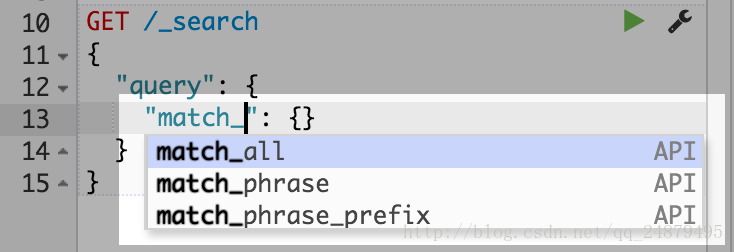
响应回来后,可以在右侧面板中看到:
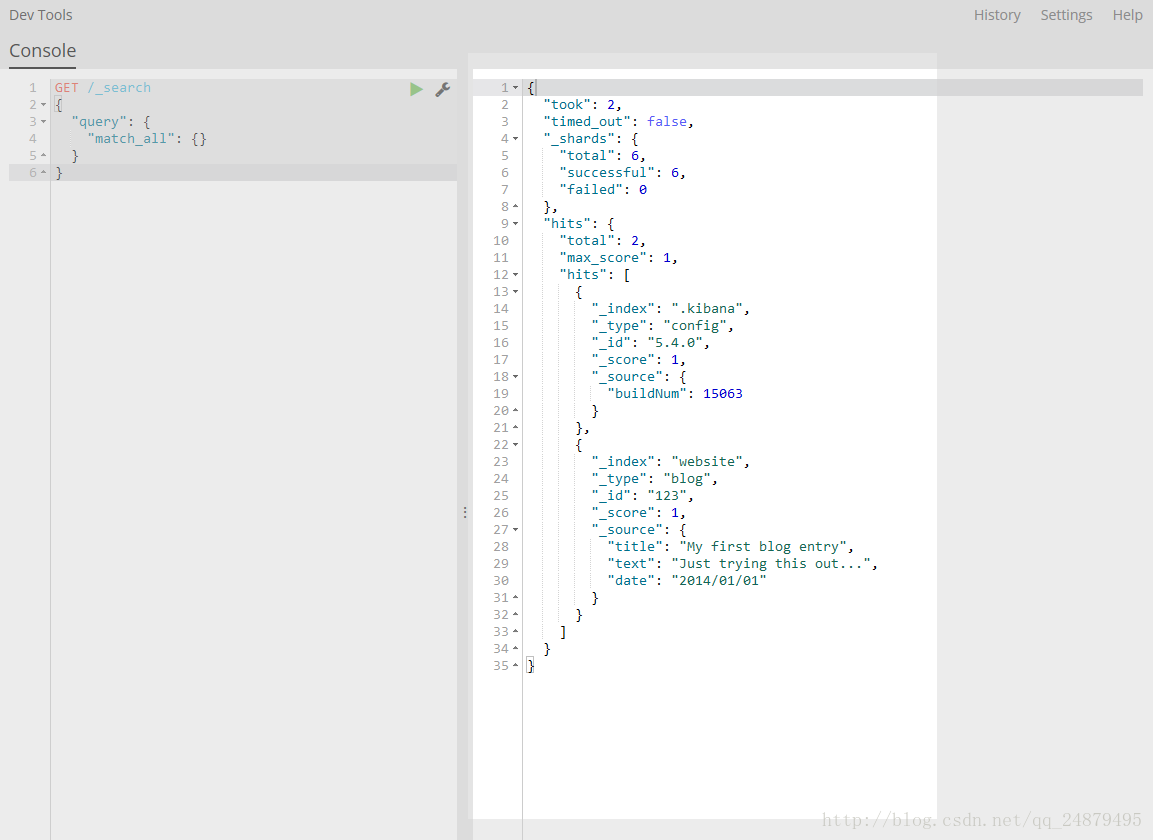
4、Management功能 —— Kibana运行时配置
包括初始设置和索引模式的正在进行的配置,调整Kibana本身的行为的高级设置以及可以在Kibana中保存的各种“对象”,例如搜索,可视化和仪表板。
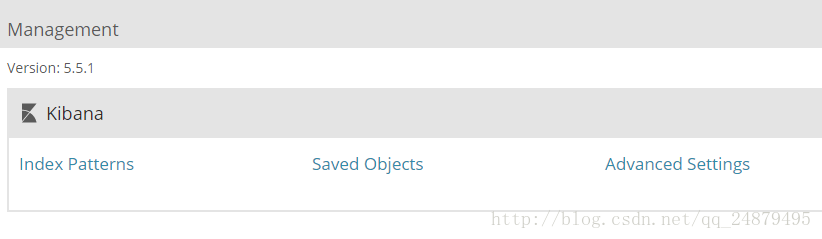
1、Index Patterns功能
点击Index Patterns可以常见索引,如下图:
一般输入索引名称,时间过滤器即可,Kibana查找与指定模式匹配的索引名称。模式中的星号(*)匹配零个或多个字符。例如,该模式myindex-*匹配名称开头的所有索引myindex-,例如myindex-1和myindex-2。
创建成功之后,可以选择某一个索引,并对该索引的某一个字段的格式进行设置,并且在右上角可以设置默认索引、删除索引等
2、Saved Objects功能
在这里可对保存的dashboard、Searches、各visualizations进行编辑和导出,以及导入其他数据。
3、Advanced Settings功能
在高级设置页面,可以直接编辑控制Kibana应用程序的行为设置。例如,您可以更改用于显示日期的格式,指定默认索引模式,并设置显示十进制值的精度。
设置高级选项:
- 1、点击Advanced Settings
- 2、单击要修改的选项的Edit按钮
- 3、输入该选项的新值
- 3、单击保存按钮
搞定收工!
摘要 这一节,我们介绍一下kibana界面的标签和设置。kibana的界面菜单栏主要有六项,这里我主要介绍其中一些我用过的。1、Discover功能 —— 查看当前索引下的所有数据、搜索过滤数据Discover 标签页用于交互式探索你的数据。你可以访问到匹配得上你选择的索引模 式的每个索引的每条记录。你可以提交搜索请求,过滤搜索结果,然后查看文档数 据。你还可以看到匹配搜索请求的文档总数,获取
1.简介
Kibana是一个开源分析和可视化平台,旨在与ElasticSearch合作。您可以使用Kibana来搜索、查看和与存储在ElasticSearch索引中的数据交互。您可以轻松地执行高级数据分析,并在各种图表、表格和地图中可视化数据。
Kibana使理解大量数据变得容易。它简单、基于浏览器的界面使您能够快速创建和共享动态仪表盘,这些仪表盘实时显示对Elasti...
Elasticsearch简介
您知道,用于搜索(和分析)
Elasticsearch是Elastic Stack核心的分布式搜索和分析引擎。Logstash和Beats有助于收集,聚合和丰富您的数据并将其存储在Elasticsearch中。使用Kibana,您可以交互式地探索,可视化和共享对数据的见解,并管理和监视堆栈。Elasticsearch是建立索引,搜索和分析魔术的地方。
Elasticsearch为所有类型的数据提供实时搜索和分析。无论您是结构化文本还是非结构化文本,数字
当你把数据存入ES中后,怎么更方面的查看这些数据,还想用不同的维度去看这些数据,是不是纠结,不能再专门搞个后台显示把。这里有神器 Kibana 专门干这个事情的,可以帮你把ES中的数据,通过不同类型的模版形式显示处理,更好分析你的数据,查询过滤,不仅仅用在日志的分析上面,业务上面也可以应用。
先给大家看效果图:
还没安装Kibana 的可以参考之前的文章安装。
本人目前版本:都是7.3.2 版本...
二: 安装ES服务
Window版的ElasticSearch的安装很简单,类似Window版的Tomcat,解压开即安装完毕,解压后的ElasticSearch的目录结构如下:
修改elasticsearch配置文件,config/elasticsearch.yml文件,增加文件内容如下:
# 开启跨域访问
http.
背景:之前搭建ELK时候经常听开发人员反馈说日志的数据和服务器的日志顺序不一致, 看日志给他们带来许多烦恼
问题分析:kibana向es(elasticsearch)发送请求的时候默认排序为@timestamp字段,然而@timestamp字段的精度是毫秒, 也就是说如果同一毫秒内输出多条日志则在kibana展示的日志就会出现和服务器日志不一致的问题。
解决方案:1 调整日志收集把时间精度调整...
没有输入关键字,想直接看看日志,但感觉日志特别少
最底部的提示:These are the first 500 documents matching your search, refine your search to see others. Back to top.
2 数量有限制
网上搜索了一下,有配置数量
Management -> Advanced Settings -> discover:sampleSize。 修改值,默认是500
安装 Elasticsearch、Logstash 和 Kibana(即 ELK)有多种方法,以下是其中的一种:
1. 下载 Elasticsearch、Logstash 和 Kibana 的安装包。可以从官方网站下载最新版本的安装包,也可以从镜像站点下载。
2. 安装 Elasticsearch:
a. 解压缩 Elasticsearch 安装包到一个目录下。
b. 修改 Elasticsearch 的配置文件 elasticsearch.yml,设置 cluster.name 和 node.name 等参数。
c. 启动 Elasticsearch,运行 bin/elasticsearch。
3. 安装 Logstash:
a. 解压缩 Logstash 安装包到一个目录下。
b. 创建一个 Logstash 配置文件,指定输入、过滤器和输出。
c. 启动 Logstash,运行 bin/logstash -f <config_file>.
4. 安装 Kibana:
a. 解压缩 Kibana 安装包到一个目录下。
b. 修改 Kibana 的配置文件 kibana.yml,设置 Elasticsearch 的地址等参数。
c. 启动 Kibana,运行 bin/kibana。
以上是 ELK 的基本安装过程,具体操作过程可能因操作系统和安装版本的不同而略有差异。在安装过程中,需要注意各个组件之间的版本兼容性。